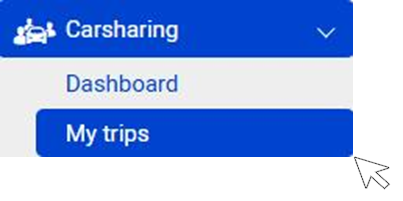- 30 Jan 2025
- Afdrukken
- DonkerLicht
- Pdf
Bestuurder
- Bijgewerkt op 30 Jan 2025
- Afdrukken
- DonkerLicht
- Pdf
Agenda boeken
De kalender geeft u een overzicht van de reserveringen van de voertuigpools waartoe u toegang hebt.
1. Wanneer u met uw cursor over een reservering gaat, verschijnt er een miniatuur met de details van de reservering
2. Klik op NIEUWE RESERVERING om het reserveringsformulier voor voertuigen te openen.
3. Door op + of - te klikken, kunt u de details van de voertuigen in een pool openen en sluiten.
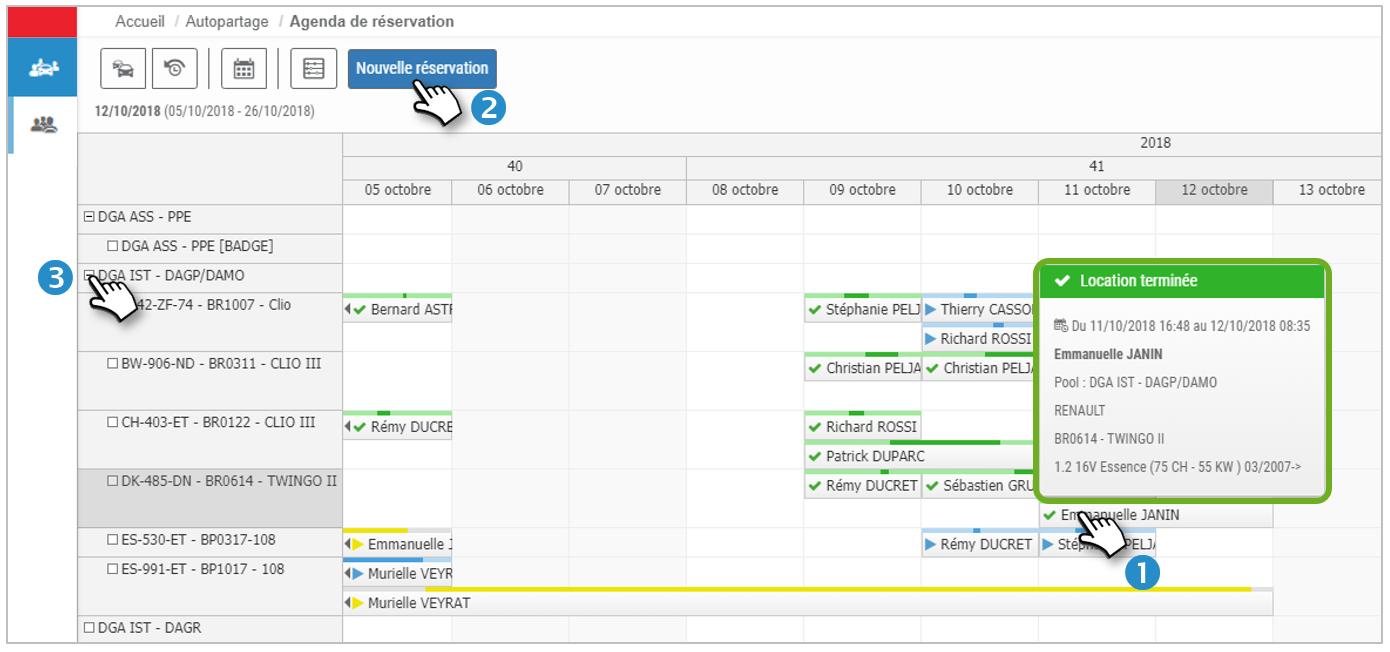
De knoppen linksboven op het scherm geven u toegang tot opties om de kalender te bekijken:
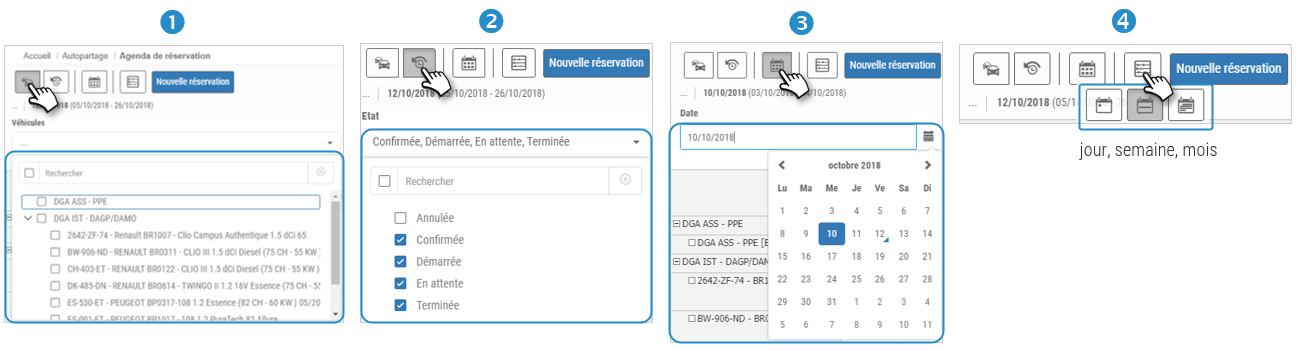
1. Selecteer bepaalde voertuigen en/of pool
2. Filter reserveringen op status: geannuleerd, bevestigd, begonnen, in afwachting, voltooid
3. Selecteer een datum
4. Kies de kalenderweergave: dag, week, maand
Reserveer een voertuig
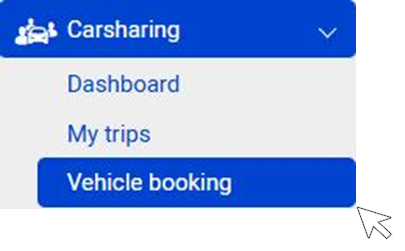
Preambule :
- Om een voertuig te reserveren moet u een geldig rijbewijs hebben.
- De manager van uw organisatie heeft u eerder toegang gegeven tot voertuigpools. U kunt voertuigen in deze pools reserveren en zult geen zicht hebben op andere mogelijke pools.
- U kunt een voertuig reserveren volgens uw zoekcriteria. De voertuigen die u voorgesteld zullen worden, zullen beantwoorden aan uw criteria, maar ook aan criteria die de beheerder van tevoren vastgesteld heeft: elektrische voertuigen voor korte afstanden of voertuigen met de minste kilometers op de kilometerteller bijvoorbeeld.
- U kunt zowel eenmalige als terugkerende reserveringen maken: reserveer bijvoorbeeld elke dinsdag van 9:00 tot 12:00 uur een voertuig.
- Afhankelijk van het besluit van uw organisatie kunnen bepaalde reserveringen door de beheerder gevalideerd worden. U zult van zijn beslissing op de hoogte worden gebracht.
- Afhankelijk van het besluit van uw organisatie kan carpooling voorgesteld of opgelegd worden wanneer er al voertuigen gereserveerd zijn op dezelfde tijden en voor hetzelfde traject als uw reservering.
- U kunt uw reserveringen wijzigen of wissen.
Unieke reservering
U wilt een reservering maken die in de loop van de tijd niet herhaald zal worden.
De voorgestelde voertuigen worden pas getoond nadat u al uw criteria hebt ingevoerd.
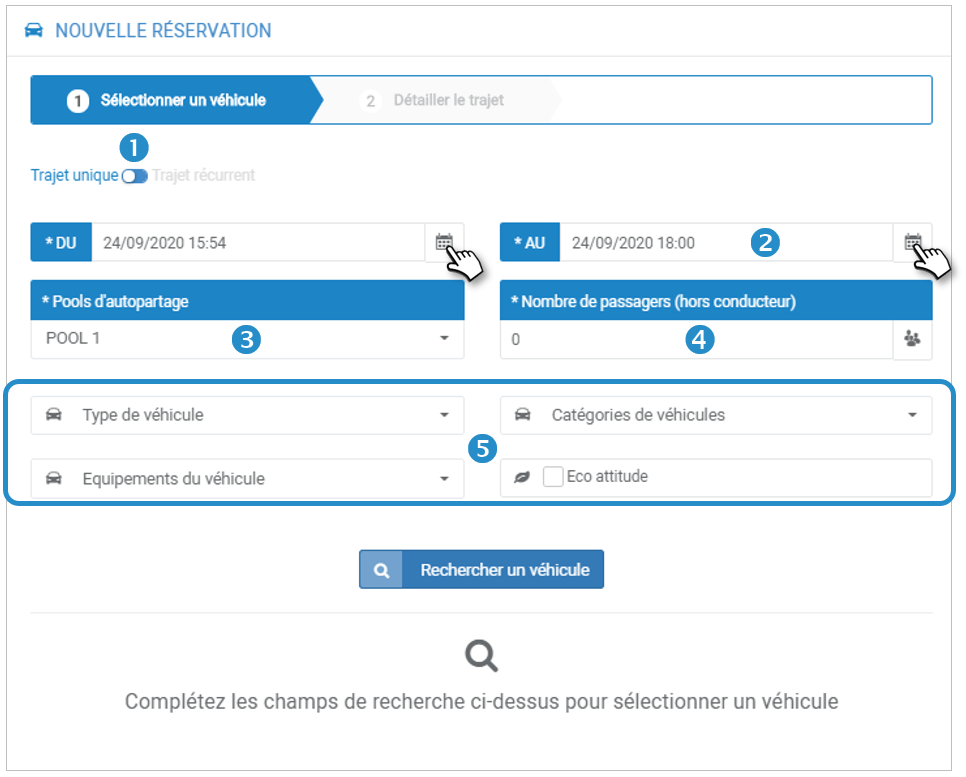
Eenmalige/terugkerende reis
1. Laat de cursor op "Enkele reis" staan.
Data en tijdschema
2. Kies de data en de begin- en eindtijd:
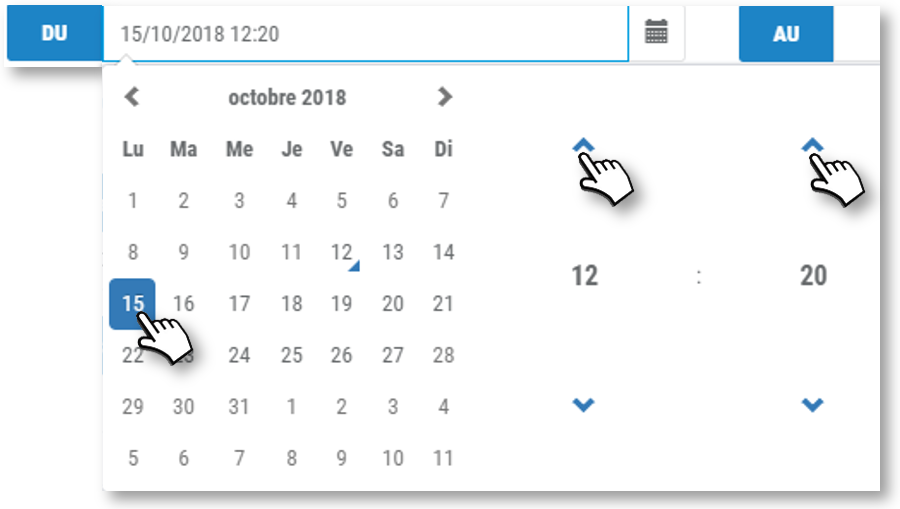
Autodeelpools
3. Selecteer de relevante voertuigpool
Aantal passagiers
4. Voer het aantal verwachte passagiers in (naast uzelf)
5. Facultatieve criteria (beslist door uw manager):
Totaal aantal verwachte kilometers
Kies de afstand die u tijdens uw huurperiode denkt af te leggen: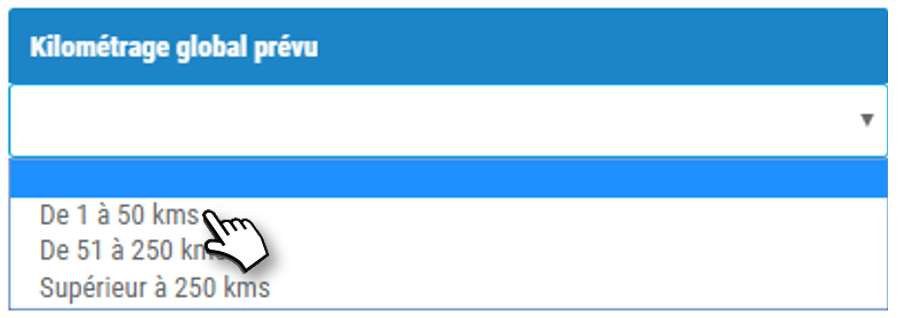
Type voertuig
Kies personenauto of bedrijfsvoertuig
Voertuigcategorie
Kies het (de) gewenste voertuigtype(n).
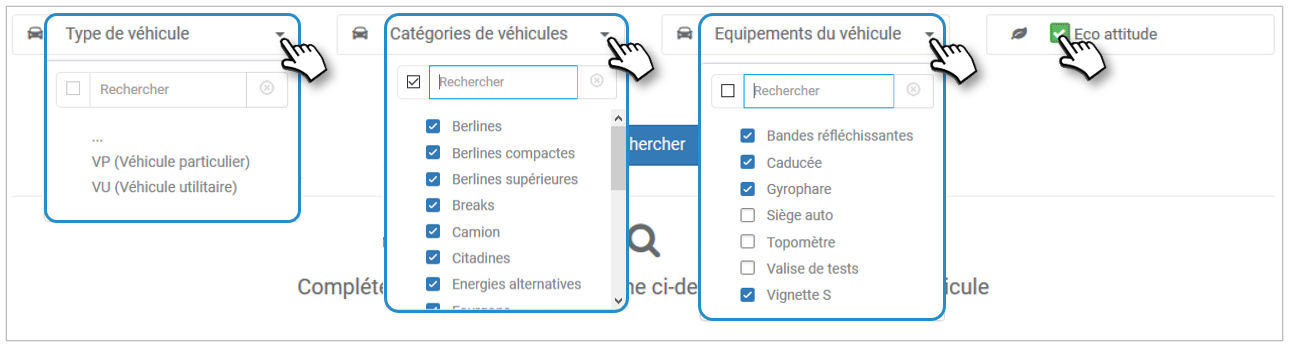
Voertuiguitrusting
Kies specifieke uitrusting indien nodig
Eco-attitude
Klik om voorrang te geven aan de minst vervuilende voertuigen
Terugkerende boeking
U wilt een reservering maken die in de loop van de tijd niet herhaald zal worden.
De voorgestelde voertuigen worden pas getoond nadat u al uw criteria hebt ingevoerd.
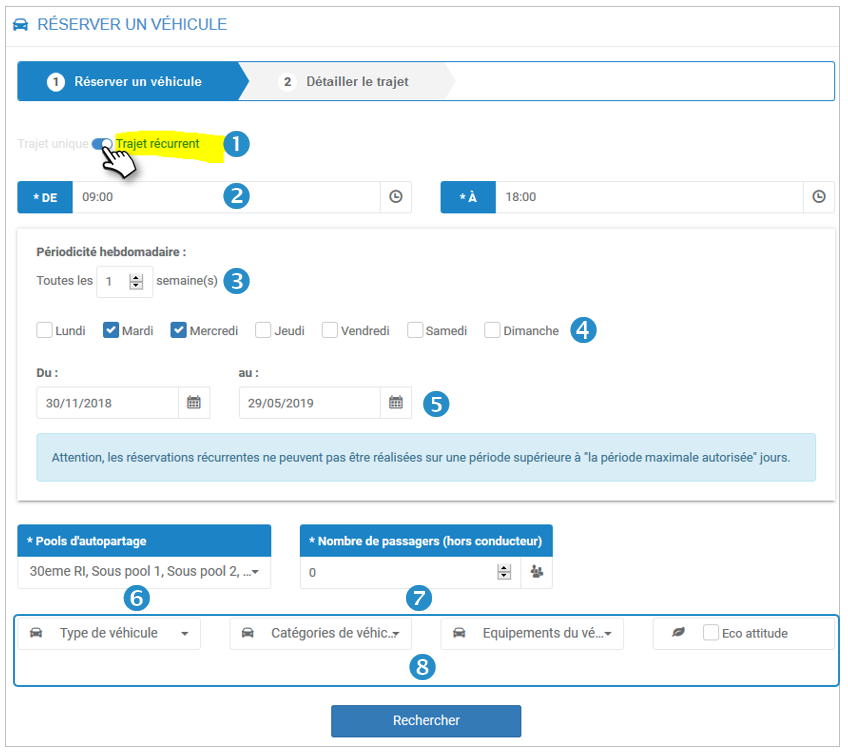
Eenmalige/terugkerende reis
1. Sleep de cursor naar "Terugkerende route".
Schema's
2. Kies de begin- en eindtijd.
Wekelijkse periodiciteit
3. Kies de periodiciteit (1 voor elke week; 2 voor elke 2 weken...)
4. Kies de dagen van de herhalingsweek
Van... Naar ....
5. Het begin van de periode is de dag van de 1e reservering. Kies de laatste dag van de periode (het maximum is ingesteld door uw manager)
Autodeelpools
6. Kies de gewenste pool(s).
Aantal passagiers
7. Kies het aantal passagier(s) in het voertuig (naast uzelf)
8. Facultatieve criteria die door uw manager worden bepaald:
Totaal aantal verwachte kilometers
Kies de afstand die u tijdens uw huurperiode denkt af te leggen
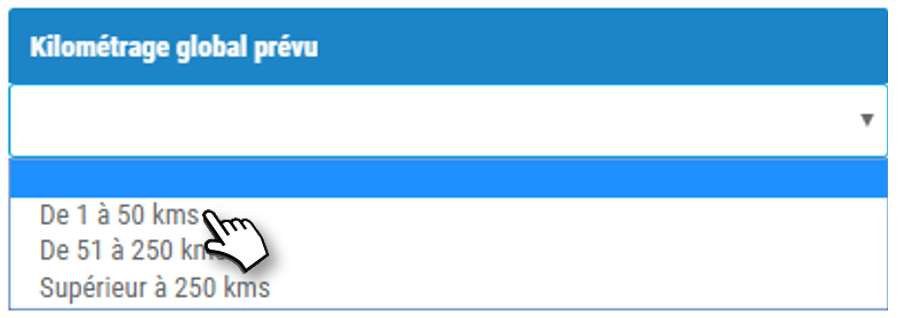 Type voertuig
Type voertuig
Kies personenauto of bedrijfsvoertuig
Voertuigcategorie
Kies het (de) gewenste voertuigtype(n).
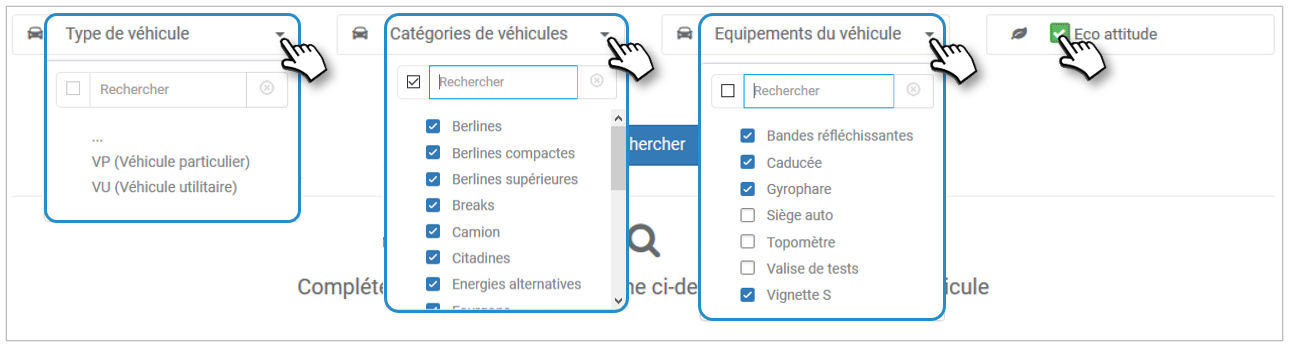
Voertuiguitrusting
Kies specifieke uitrusting indien nodig
Eco-houding
Klik om voorrang te geven aan de minst vervuilende voertuigen
Klik op ZOEKEN
Lijst van voorgestelde voertuigen
Beweeg uw cursor over een voertuig
Er verschijnt een sticker met het merk, het model en het kenteken van het voertuig:
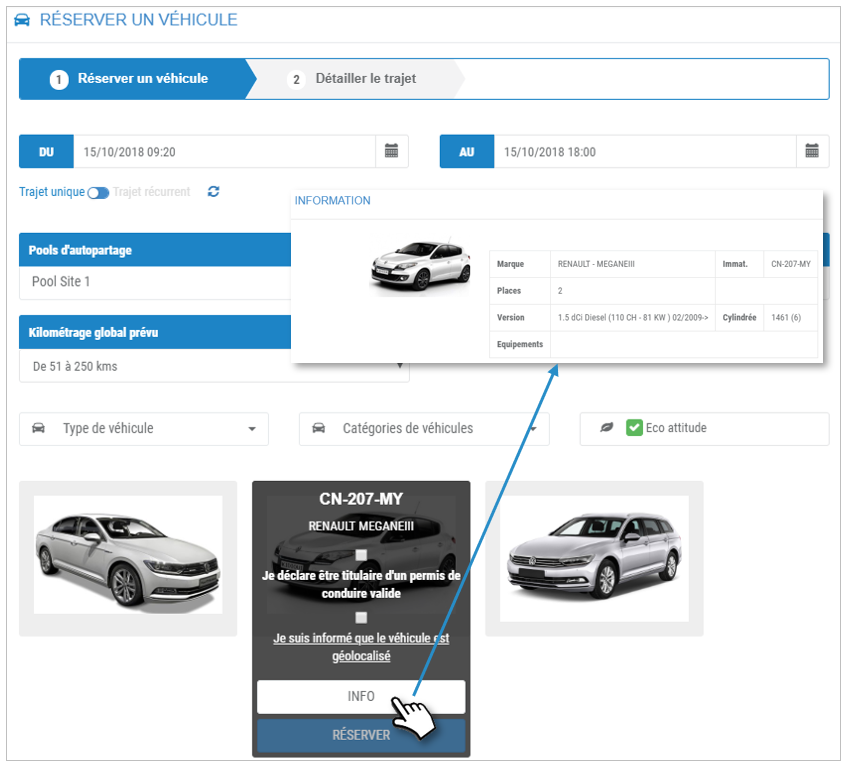
Klik op INFO om de voertuigbeschrijving te tonen
Reserveer het voertuig
Om dit voertuig te kiezen en te reserveren, moet u eerst akkoord gaan met de voorwaarden die uw manager u oplegt. Het kan zijn dat die er niet zijn of dat ze periodiek worden bekendgemaakt.
1. Kruis het (de) vakje(s) aan.
2. Klik op de link van een informatiedocument (optie)
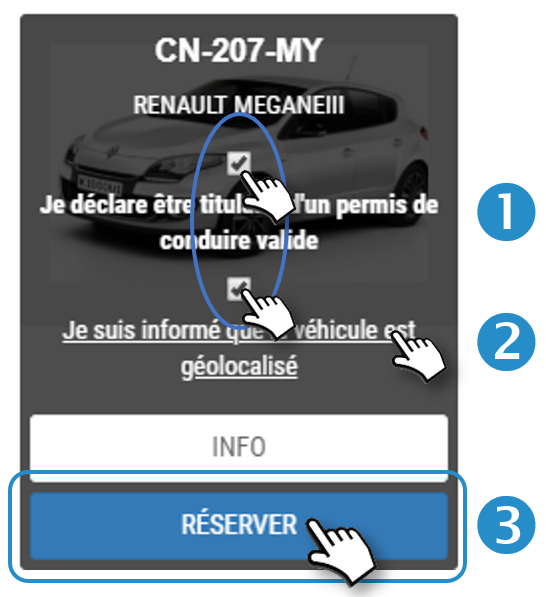
3. De knop BOEKEN wordt actief. Klik om te reserveren.
Geef details over de reis:
Uw manager kan vragen dat de route gedetailleerd wordt.
Stap:
Het begin- en eindpunt zijn noodzakelijkerwijs de pool waartoe het voertuig behoort (hier Pool Site 1).
1. Voer het bestemmingsadres van uw tussenstop in het veld in of klik direct op de kaart (het veld wordt automatisch ingevuld).
2. Een tussenstop wordt aangemaakt in de details. (Klik op het rode kruisje om deze etappe te verwijderen)
3. U kunt ook een zwembad als tussenstopadres kiezen.
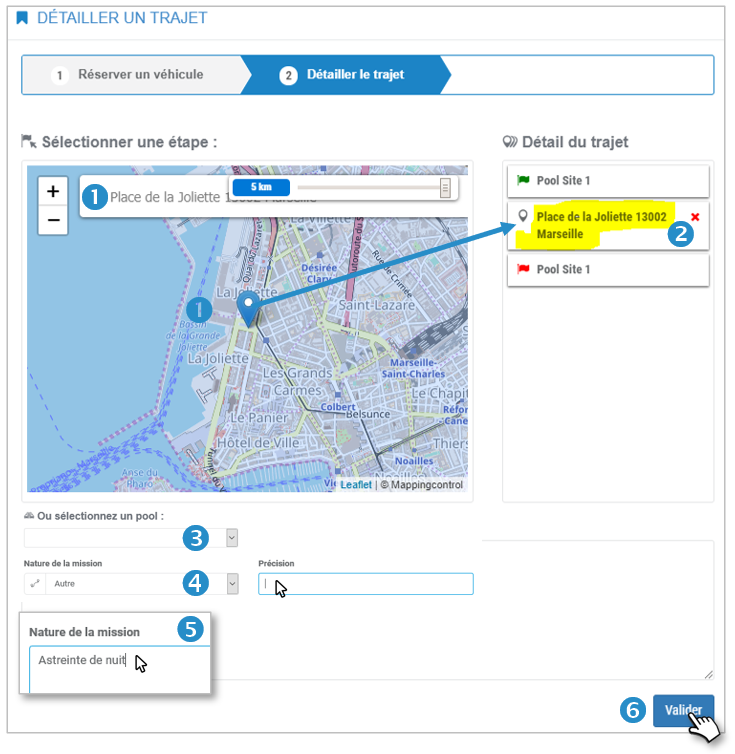
Aard van de missie
4. Kies een reden voor het reserveren van uw voertuig (Type opdracht) uit de vervolgkeuzelijst. Specificeer de reden als u "Andere" hebt gekozen. Afhankelijk van de keuze van de Manager, kan de redenkeuze een vrij invoerveld zijn.
5. Het is mogelijk (afhankelijk van de door de Manager gekozen modus) dat de aard van de missie vrije tekst is. In dat geval voert u de reden van uw reservering in. De aard van de opdracht zal verschijnen in het logboek van het voertuig en in de rittenrapporten.
Valideren
6. Klik op VALIDEREN om uw reservering definitief te maken.
Dashboard
Uw reservering is zichtbaar in de module HUIDIGE RESERVERINGEN
PENDING: de reservering moet door de manager gevalideerd worden (volgens de regels van uw organisatie.
GEVALIDEERD: de reservering wordt gevalideerd (automatisch of door de Manager). U ontvangt een bevestigingsmail.
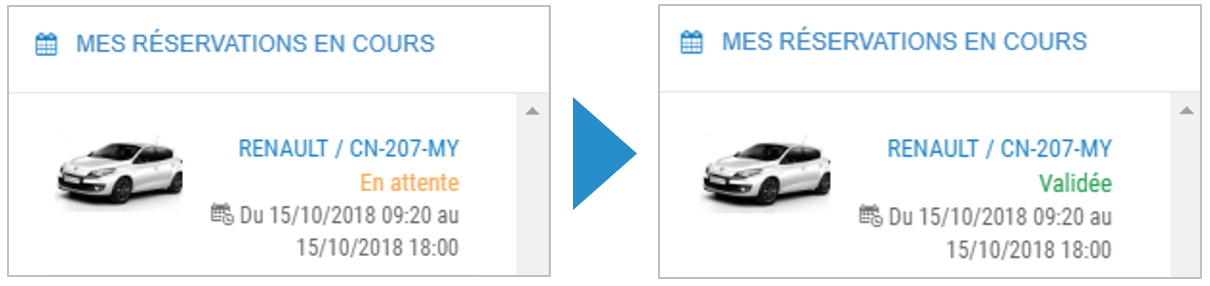
Een reservering wijzigen/annuleren
1. Ga naar uw Dashboard

2. Klik op de reservering in kwestie in "MIJN HUIDIGE RESERVATIES".
3. De details van de reservering worden op het scherm getoond, met de keuzemogelijkheden die u hebt:
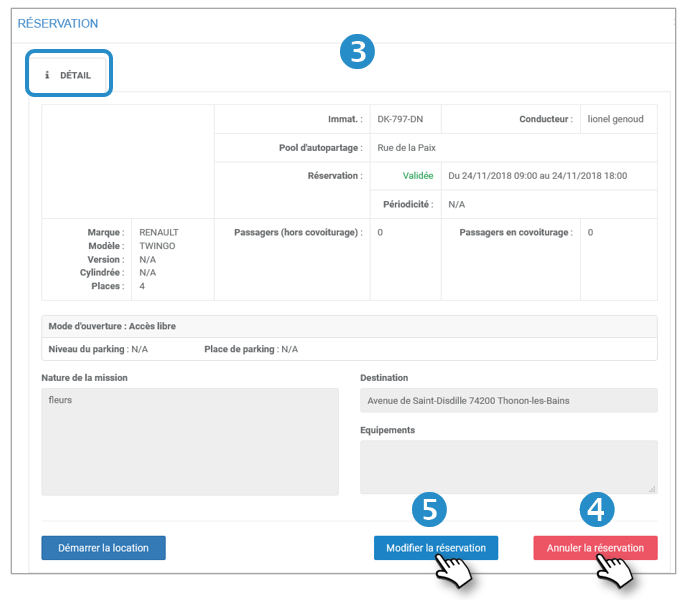
4. ANNULEREN VAN DE RESERVERING: klik op de knop en bevestig.
5. WIJZIG de reservering: klik op de knop
6. Het reserveringsformulier wordt weergegeven. Wijzig uw reservering en OPSLAAN:
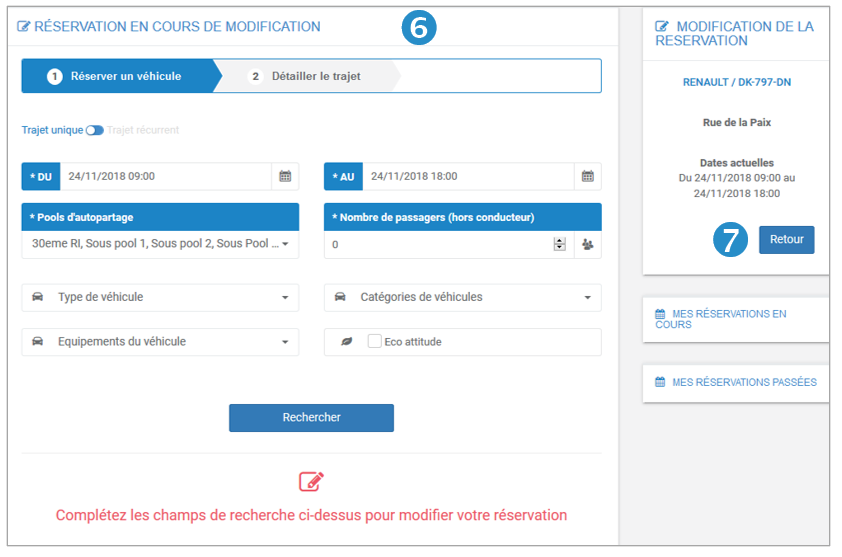
7. Klik op TERUG als u de reservering niet wenst te wijzigen of op te geven.

Een carpool wijzigen/annuleren
U hebt een carpoolplaats gereserveerd in een voertuig dat door een andere bestuurder gereserveerd is en u wenst uw plaats te ANNULEREN.
Modaliteiten:
1. Ga naar uw Dashboard

2. Klik op de reservering in kwestie in "MIJN HUIDIGE RESERVATIES".
3. De gegevens van de reservering worden op het scherm getoond.
Om te wijzigen :
4. Klik op carpool wijzigen en bevestig. U wordt gevraagd de zoekcriteria te wijzigen en uw keuze te bevestigen.
Om te annuleren :
5. Klik op carpool ANNULEREN en bevestig.
Er zal een e-mail gestuurd worden naar u en naar de chauffeur die het voertuig gereserveerd heeft.
Tijdens de huurperiode
Lokaliseer het voertuig alvorens het te betreden
Voordat u uw gereserveerde voertuig ophaalt, moet u de plaats ervan op de applicatie controleren:
Klik op uw reservering. Controleer de plaats ervan:
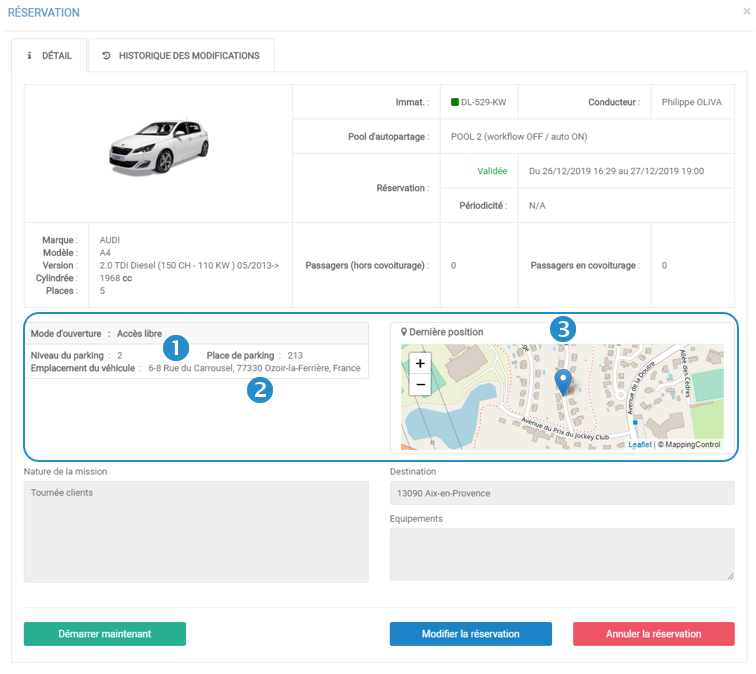
1. Als de vorige huurder de inleveringsinventaris correct heeft ingevuld, wordt de parkeerplaats aangegeven (hier: niveau 2, plaats nr. 213).
2. Indien het voertuig buiten een parkeerplaats geparkeerd staat, wordt de plaats ervan bepaald dankzij de ingebouwde telematicabox en wordt het adres automatisch ingevuld.
3. De plaats ervan wordt op de kaart aangegeven.
Alleen beschikbaar als geolocatie is onderschreven.
Anders is alleen de door de vorige boeker aangegeven plaats beschikbaar.
De sleutel van het voertuig terughalen
Er kunnen door de organisatie verschillende manieren gekozen zijn om sleutels terug te vinden en voertuigen te openen:
Zelfbediening of receptiebalie:
- Verzamel de sleutel van het voertuig
- Start uw huur via het web of de mobiele applicatie (zie rubriek "De reservering starten")
- Geef de sleutel terug
- Voltooi uw huur op het web of de mobiele applicatie (zie de rubriek "De reservering voltooien")
Beveiligd sleutelkastje:
- Geef uw badge door of voer uw reserveringscode in
- Haal de knipperende sleutel op: de huur begint automatisch
- Geef de sleutel terug door uw badge door te geven of uw reserveringscode in te voeren en steek hem in het knipperende lampje
- De huur eindigt automatisch
Badgelezer op de voorruit:
- Haal uw badge over de lezer: de deur gaat open. VEEG DE BADGE MAAR ÉÉN KEER! Het kan tot 1 minuut duren voor de deuren ontgrendeld zijn. Als u een tweede keer met de badge veegt, wordt de huur beëindigd.
- Als er een Start&Stop knop is: start/knip met de knop en open/sluit de deuren met de badge.
- Anders ligt de sleutel in het handschoenkastje.
- Sluit het voertuig met de badge om de huur te beëindigen.
Openen met de CoonectDriver2 mobiele toepassing:
- Klik op de knop om de deur te openen
- Als er een Start&Stop knop is: start/snijdt met de knop en open/sluit de deuren met de mobiele applicatie.
- Anders ligt de sleutel in het handschoenkastje.
- Sluit het voertuig af met de aanvraag om de huur te beëindigen.
Start de verhuur
1. Ga naar uw Dashboard

2. Klik op de reservering in kwestie in "MIJN HUIDIGE RESERVATIES".
3. De details van de reservering worden op het scherm getoond, met de keuzemogelijkheden die u hebt:
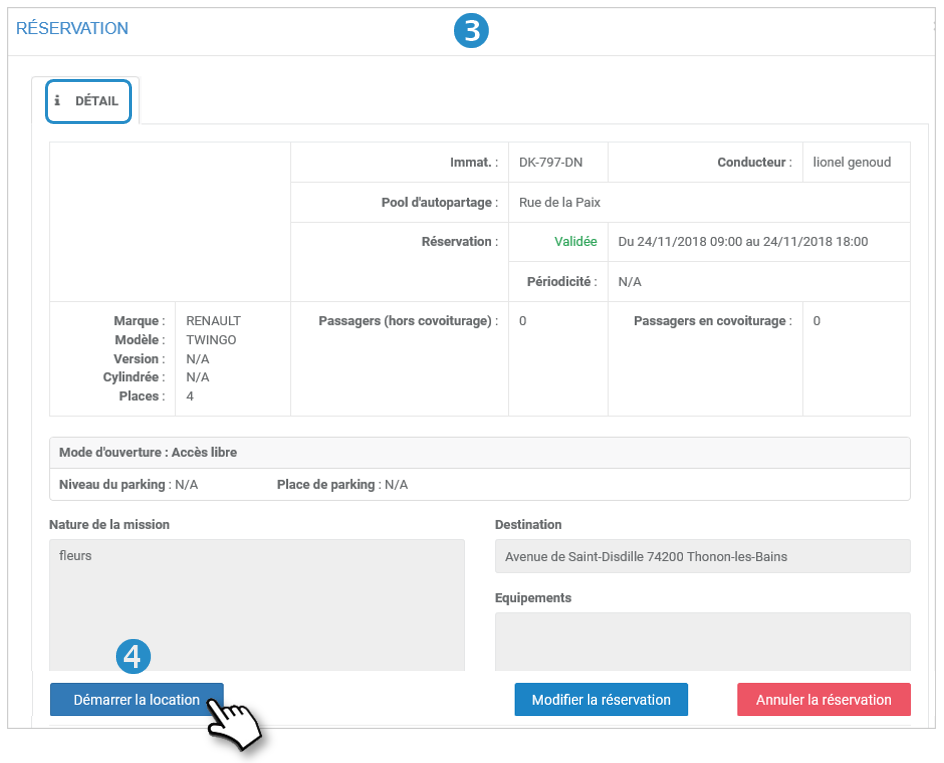
4. Klik op START HUUR
Sleutelkastje en badge :
Bij deze beheerswijzen worden het begin en het einde van de huurperiode automatisch uitgevoerd door de sleutel uit het kastje te nemen of door de badge over de lezer te halen.
VEEG DE BADGE MAAR ÉÉN KEER AF! Het kan tot 1 minuut duren voor de deuren ontgrendeld zijn. Als u een tweede keer met de badge veegt, wordt de verhuur afgesloten.
Met het Bluetooth beheer van de mobiele app, wordt de huur op de mobiele app afgesloten.
Inventaris van armaturen
De inventaris van de inrichting is een belangrijke formaliteit in geval van een geschil met een vorige of een volgende huurder.
Modaliteiten :
1. Ga naar uw Dashboard

2. Klik op de reservering in kwestie in "MIJN HUIDIGE RESERVATIES".
3. De gegevens van de reservering worden op het scherm getoond. Klik op het tabblad INKOMENDE LOCATIES:
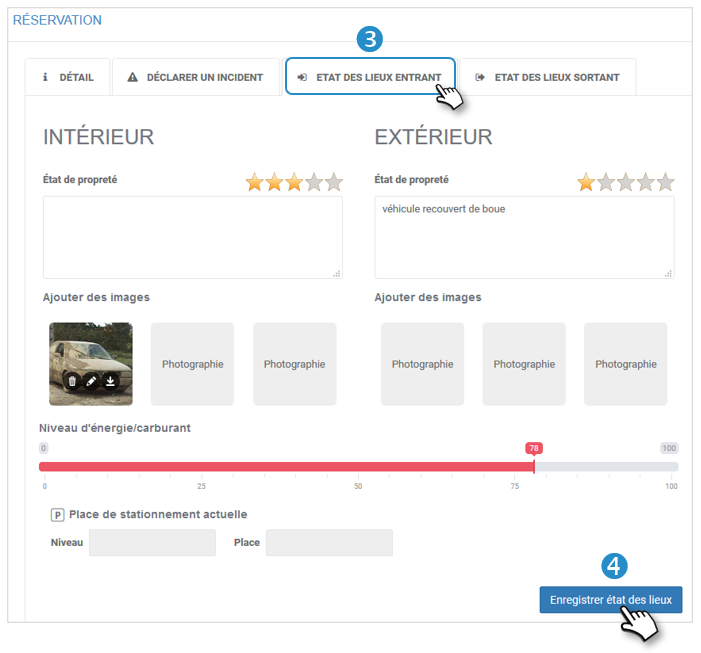
Vul in :
- De staat van netheid binnen en buiten
- Neem foto's met uw telefoon en upload ze als u uw verklaringen wilt bevestigen.
- Vul het brandstof- of batterijniveau in (voor elektrische voertuigen)
4. Klik op OPSLAAN.
Meld een incident of een vertraging
In de loop van uw huurperiode kunnen zich incidenten van uiteenlopende ernst met het voertuig voordoen, maar u moet de Manager daarvan op de hoogte brengen.
Afhankelijk van de ernst van het incident kan het voertuig niet beschikbaar zijn voor de volgende werknemers of voor een langere periode, en de Manager zal het moeten immobiliseren en een herstelling overwegen.
Dit geldt ook als u verwacht het voertuig terug te brengen na de geplande tijd waarop een werknemer op het voertuig wacht.
Nadat het incident BEHOUDEN is, zal de Manager een waarschuwingsmail ontvangen.
In geval van een ongeval of een ernstig incident, gelieve de interne procedure van uw organisatie te raadplegen (bijstand....).
Modaliteiten :
1. Ga naar uw Dashboard

2. Klik op de reservering in kwestie in "MIJN HUIDIGE RESERVATIES".
3. De gegevens van de reservering worden op het scherm getoond. Selecteer de tab INCIDENT VERSLAGEN :
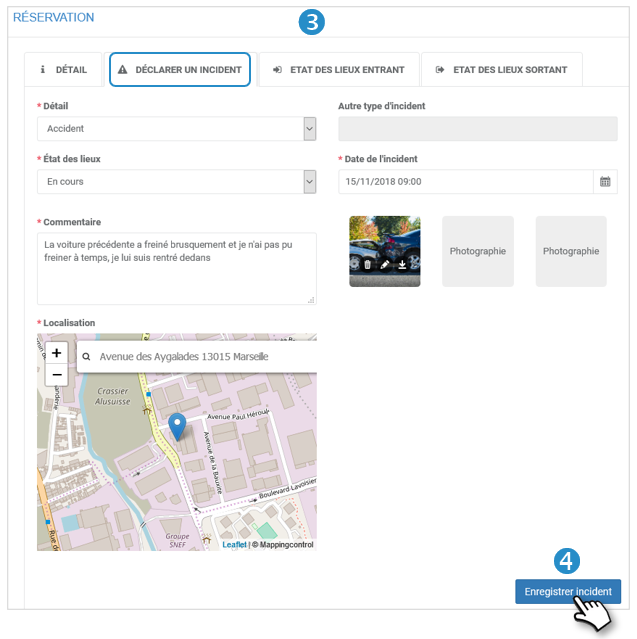
Vul alle verplichte velden in en upload desgewenst foto's.
4. Klik op OPSLAAN.
Teruggave van uw voertuig
1. Ga naar uw Dashboard

2. Klik op de reservering in kwestie in "MIJN HUIDIGE RESERVATIES".
3. De gegevens van de reservering worden op het scherm getoond. Klik op het tabblad UITGAANDE RESERVERING :
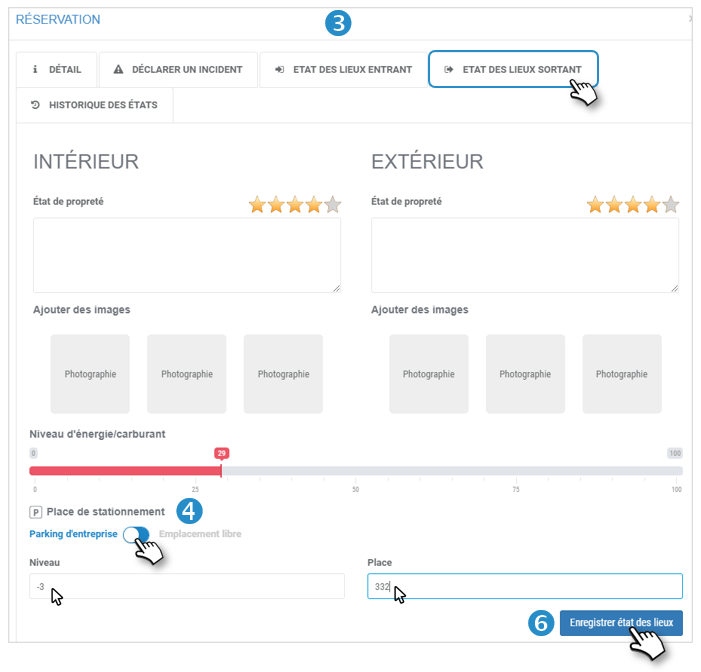
Vul in:
De staat van netheid binnen en buiten
- Neem foto's met uw telefoon en upload ze als u uw verklaringen wilt bevestigen.
- Vul het brandstof- of batterijniveau in (voor elektrische voertuigen)
- Vul het parkeervak op, zodat de volgende huurder het voertuig gemakkelijker kan vinden. Er zijn twee mogelijkheden:
4. Bedrijfsparking: voer het NIVEAU en het locatienummer in
5. Vrije plaats : voer de plaats in (tekst)
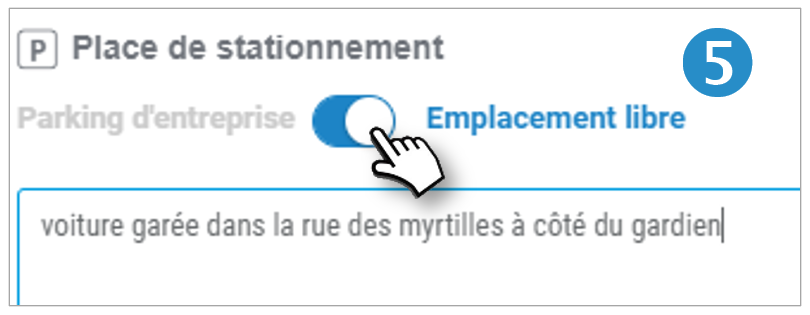
6. Klik op OPSLAAN.
Beëindig de huur
Voorwaarden voor overdracht of zelfbediening :
1. Ga naar uw Dashboard
2. Klik op de betreffende reservering in "MIJN HUIDIGE RESERVATIES".
3. De details van de reservering verschijnen op het scherm, met de opties die u ter beschikking staan:
4. Klik op de reservering beëindigen
Sleutelkastje en badge :
Bij deze beheerswijzen gebeurt het begin en het einde van de huur automatisch met de overhandiging van de sleutel in het kastje of het doorgeven van de badge op de lezer.
Bij het beheer via Bluetooth gebeurt het sluiten van de huur op de mobiele toepassing.
Als carpooling geactiveerd is
Pool in "voorgestelde" carpoolmodus
U hebt de keuze tussen het reserveren van een voertuig of een carpoolplaats in een ander voertuig
Vul het reserveringsformulier op de gebruikelijke manier in en geef uw bestemming en de aard van uw reis aan.
Dan worden u 2 opties voorgesteld:
1. Vul alle velden in die nodig zijn om een voertuig te reserveren
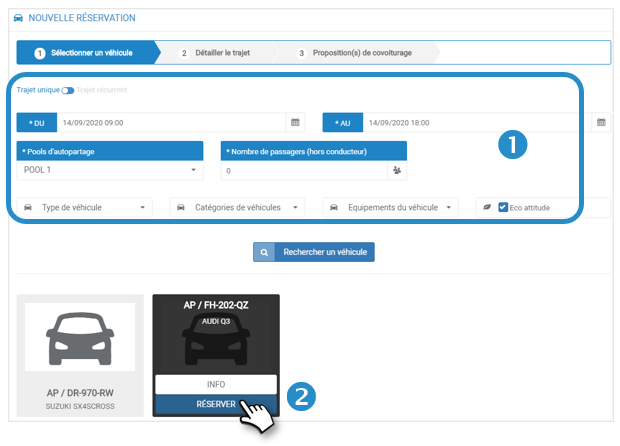
2. Kies een voertuig.
3. Voeg uw bestemming en de reden van uw reis toe (facultatief)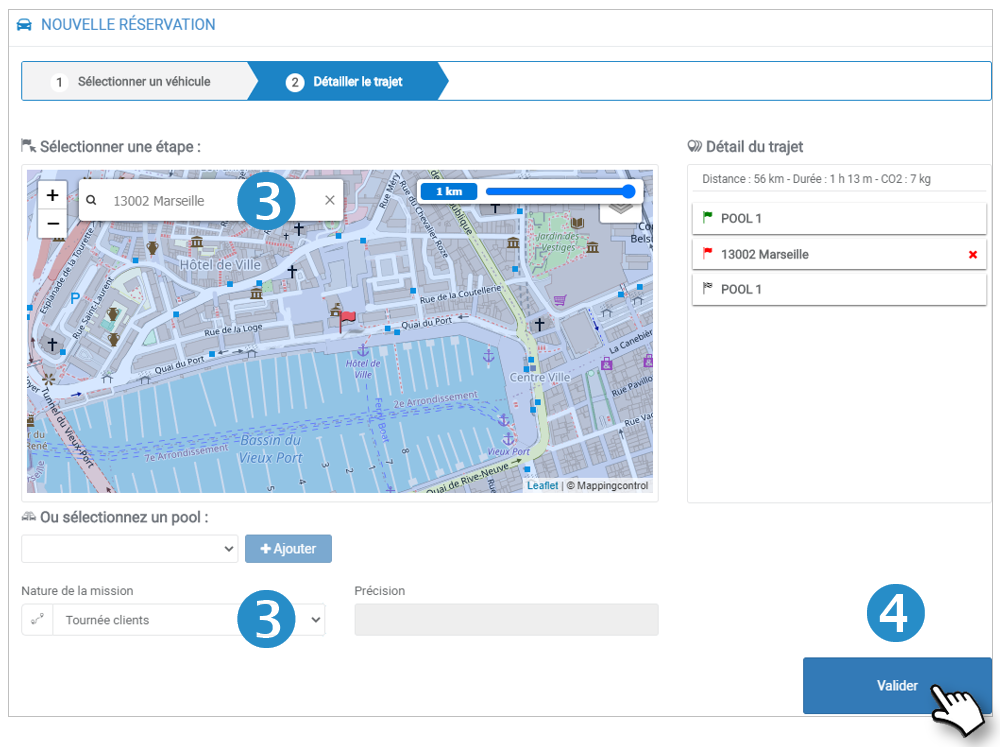
4. VALIDEER
5. De toepassing biedt u één of meer carpooling(s) aan in een voertuig dat gereserveerd is door een medewerker en dat overeenstemt met uw traject en dienstregeling.
U hebt de keuze tussen CO-OPERATING of RESERVERING van een voertuig.
6. Klik op SELECTEREN als u met een medewerker wilt carpoolen.
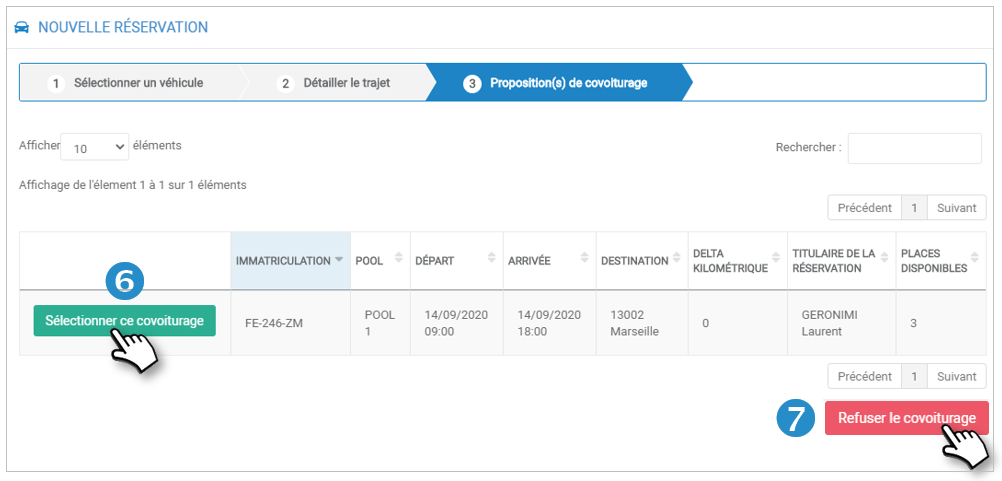
7. Klik op WEIGEREN carpoolen om uw voertuig te RESERVEEREN.
8. Bevestig uw keuze. Uw carpooling of voertuigreservering is bevestigd.
Pool in "verplichte" carpoolmodus
U moet een carpoolplaats in een ander voertuig reserveren
Vul het reserveringsformulier op de gebruikelijke manier in en geef uw bestemming en de aard van uw reis aan.
Dan worden u 2 opties voorgesteld:
1. Vul alle velden in die nodig zijn om een voertuig te reserveren
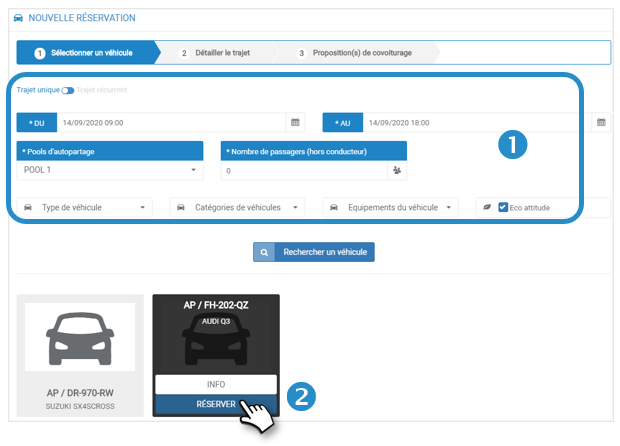
2. Kies een voertuig.
3. Voeg uw bestemming en de reden van uw reis toe (optioneel)
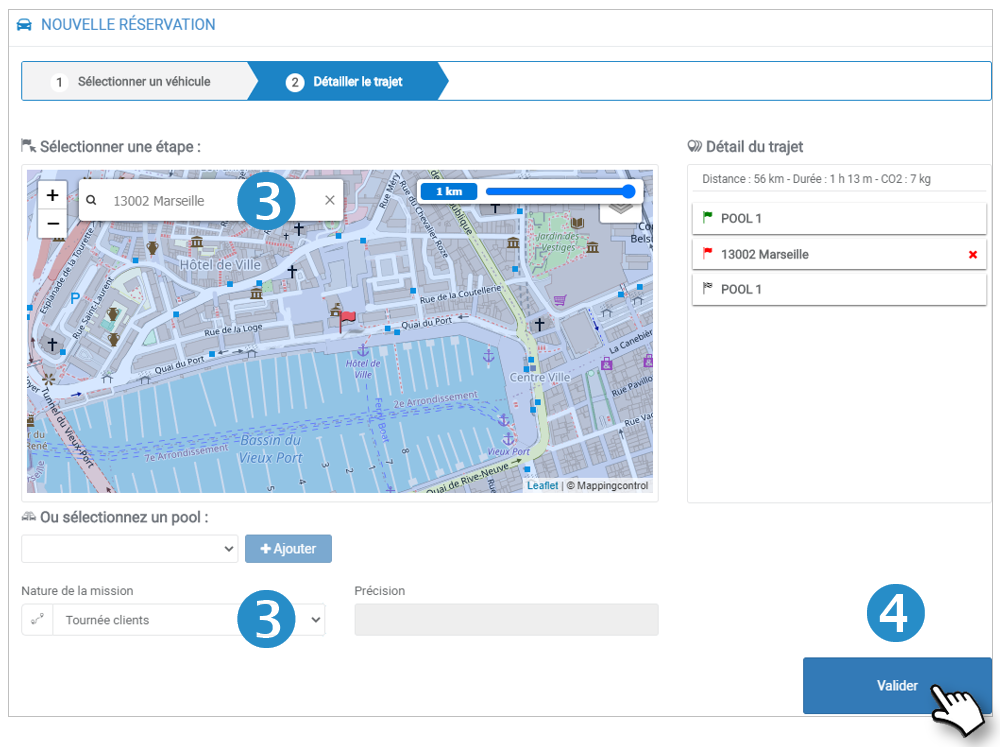
4. VALIDATE
5. The application proposes one or more carpool(s) in an employee reserved vehicle that matches your route and schedule.
6. Click SELECT.
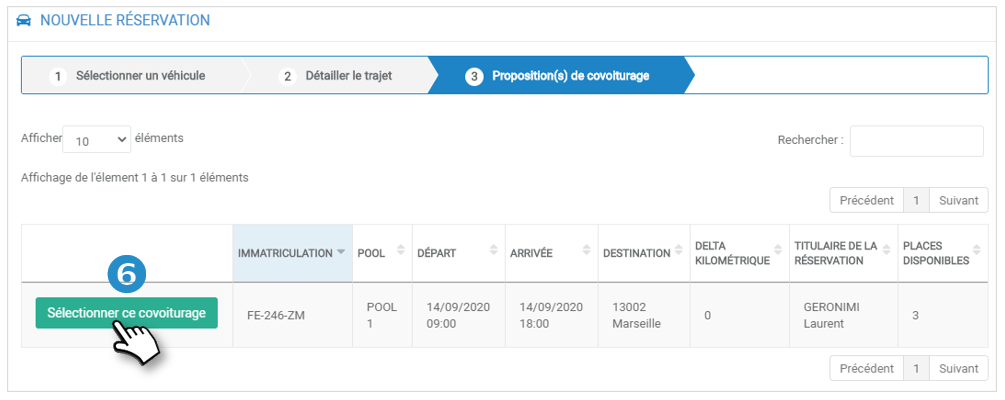
7. Bevestigen. Uw Carpooling-reservering is bevestigd.
U en de Carpooler zullen een e-mail ontvangen ter bevestiging van uw reservering.
Mijn reizen
U kunt uw reizen bekijken, het karakter Private of Pro veranderen en een reden voor de reis toevoegen.
Selectiecriteria
De standaardperiode is de huidige datum.
1. Kies een datum of een periode (van datum tot datum)
2. Klik op TOEPASSEN
Uitstapjes :
Alle tijdens de gekozen periode afgelegde ritten worden getoond, ongeacht het gebruikte voertuig.
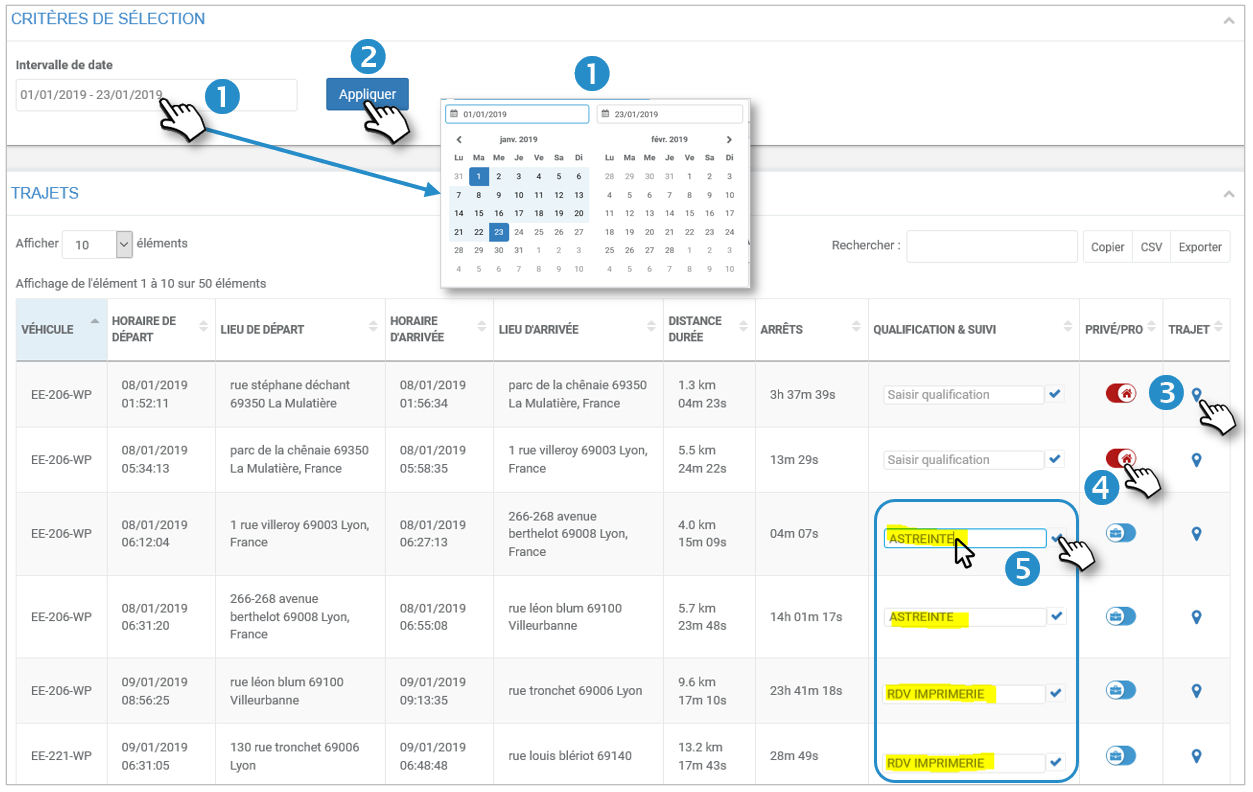
Bekijk de reis op de kaart
3. Klik op het pictogram  om het spoor op een kaart te zien, en ook de snelheden. In overeenstemming met de CNIL zijn deze sporen slechts 2 maanden beschikbaar.
om het spoor op een kaart te zien, en ook de snelheden. In overeenstemming met de CNIL zijn deze sporen slechts 2 maanden beschikbaar.
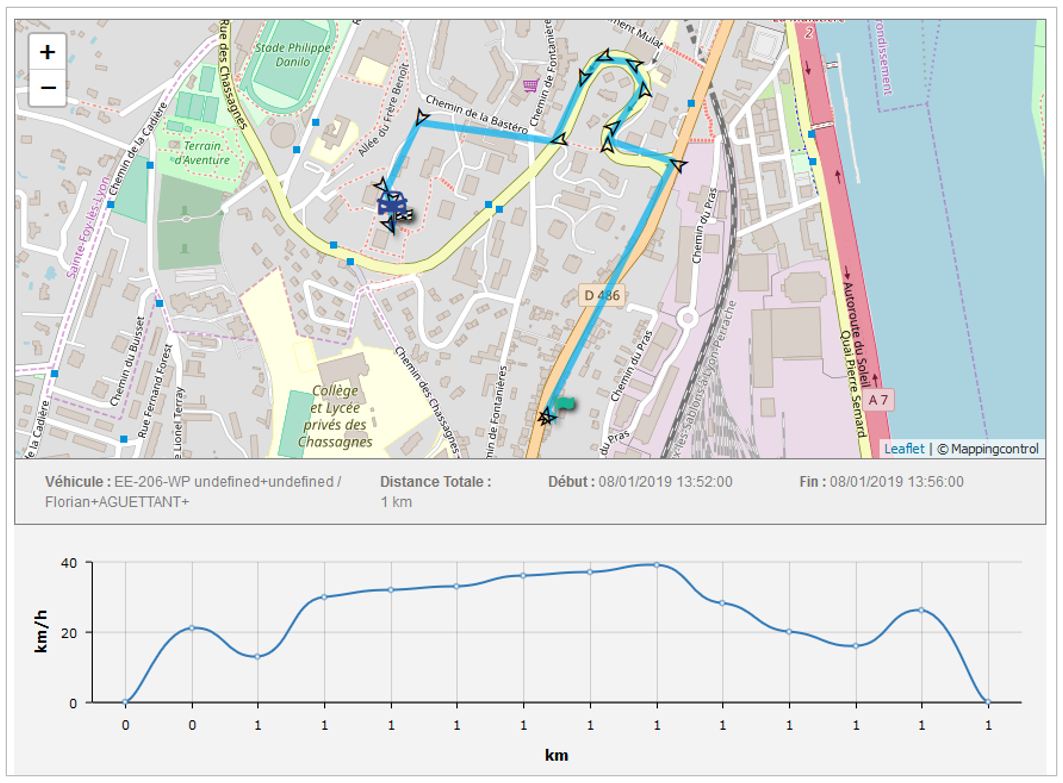
Wijzig de privé/Pro status
4. Klik op de schuifbalk om de status te veranderen. Als de reis PRIVÉ is, kunt alleen u hem zien.
De aard van de reis invoeren of wijzigen
5. Voer de reden van de reis in en klik op het icoon 
6. De reden van de reis wordt GESLAGEN en verschijnt in het Logboek.